零售数据分析操作篇7:分析售罄率,决定何时做促销
各位数据的朋友,大家好,我是老周道数据,和你一起,用常人思维+数据分析,通过数据讲故事。
不好意思,又有一段时间没有更新了,借口嘛一样,就是有点忙。没办法,现在还不能靠录视频来吃饭。所以,大家如果觉得我讲的内容对大家有帮助的话,可以多多转发!看能不能让我火起来!
闲话少说,言归正传。
上期内容回顾与作业讲解
上一讲讲了BI数据可视化分析中与时间相关的筛选控件,包括按某一天的筛选方式——日历控件,按其他不同时间颗粒度筛选的方式——年、年月、年周等下拉、按钮或勾选控件;按任意时间范围筛选的方式——日历范围控件。不同的场景,需要使用不同的时间筛选控件,请大家熟练掌握。(观看视频)
上期作业:按年月筛选时,如何看近12个月的销售趋势?
这道作业题融合了第5讲和第6讲的内容,综合性比较强,估计大家也比较难做出来,不过没关系,我们的作业当时能不能做出来不重要,重要的是,我们通过对作业进行思考,融会贯通所学的功能点,结合应用场景,可以真正解决问题。
这道题的数据分析场景也很常见,比如我们在看某个月的销售情况时,还希望看到历史近12个月销售的情况,来综合判断这个月的销售情况到底是好还是不好,未来的趋势是好还是不好。
那好,我们就上BI数据分析软件进行操作。
新建一个按年月来筛选查询门店收入的表格1:
在数据集构建器下的【汇总】中放入收入指标,在【行维度】中放入门店指标后,点击【+】添加一个【公共筛选】,并在【添加筛选控件】中勾选【时间年】、【时间月】;在左下角选择【下拉{单选}】后,点击确定。效果如下:
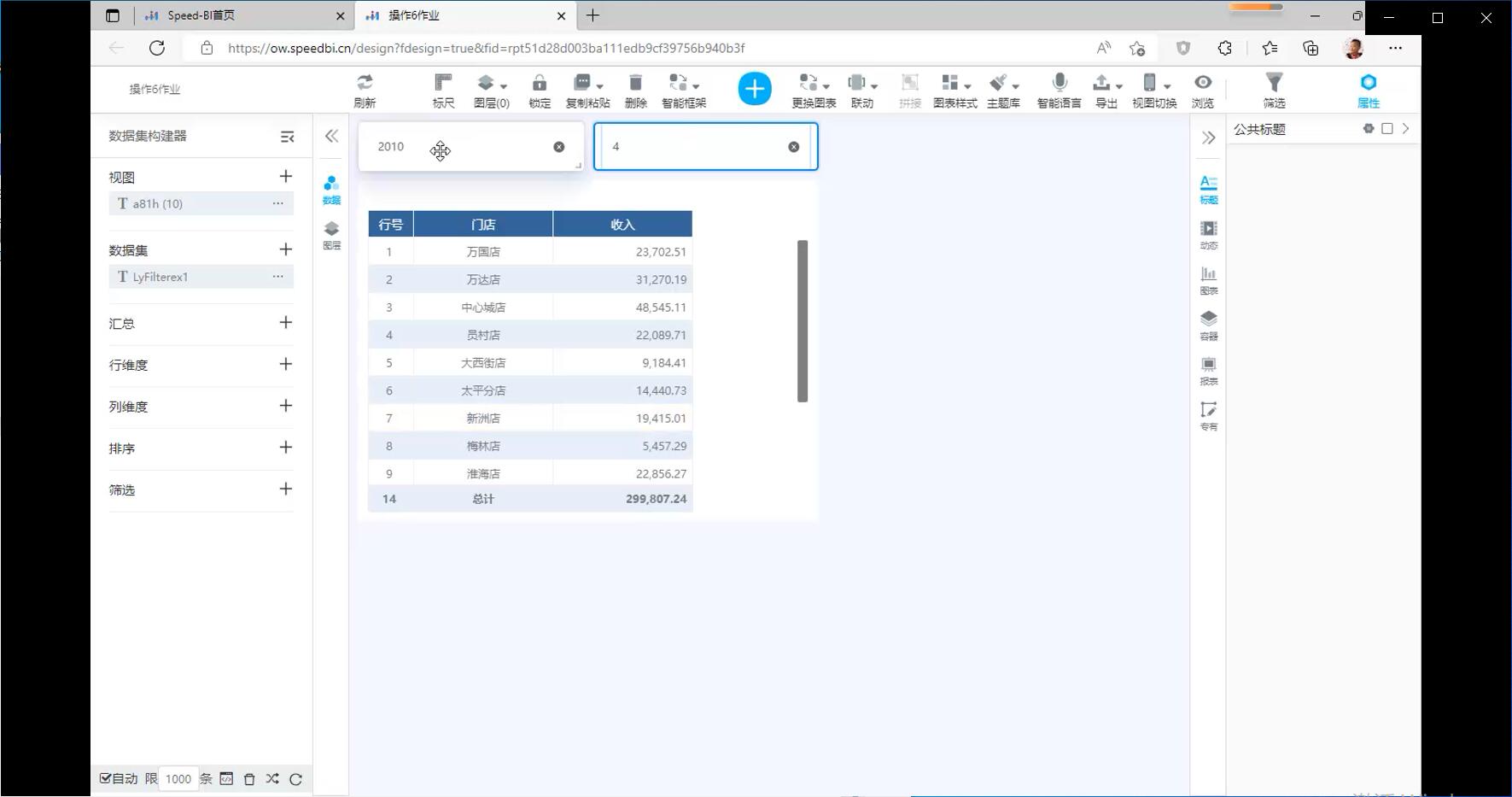
分析2010年近12个月的销售趋势:
1、点【+】新建表格,数据集选择表格1里的数据集,然后点击数据集旁的【…】,选择【复制】,将它作为一个副本。
2、将【行维度】中的门店指标删除,添加【时间年】、【时间月】。
3、走到这一步后如果时间年、时间月中出现了小数点,就可以点击右侧【表列】,在【序列】中选择【时间年】,【值类型】选择【常规】。时间月的操作同上。即可去除小数点。
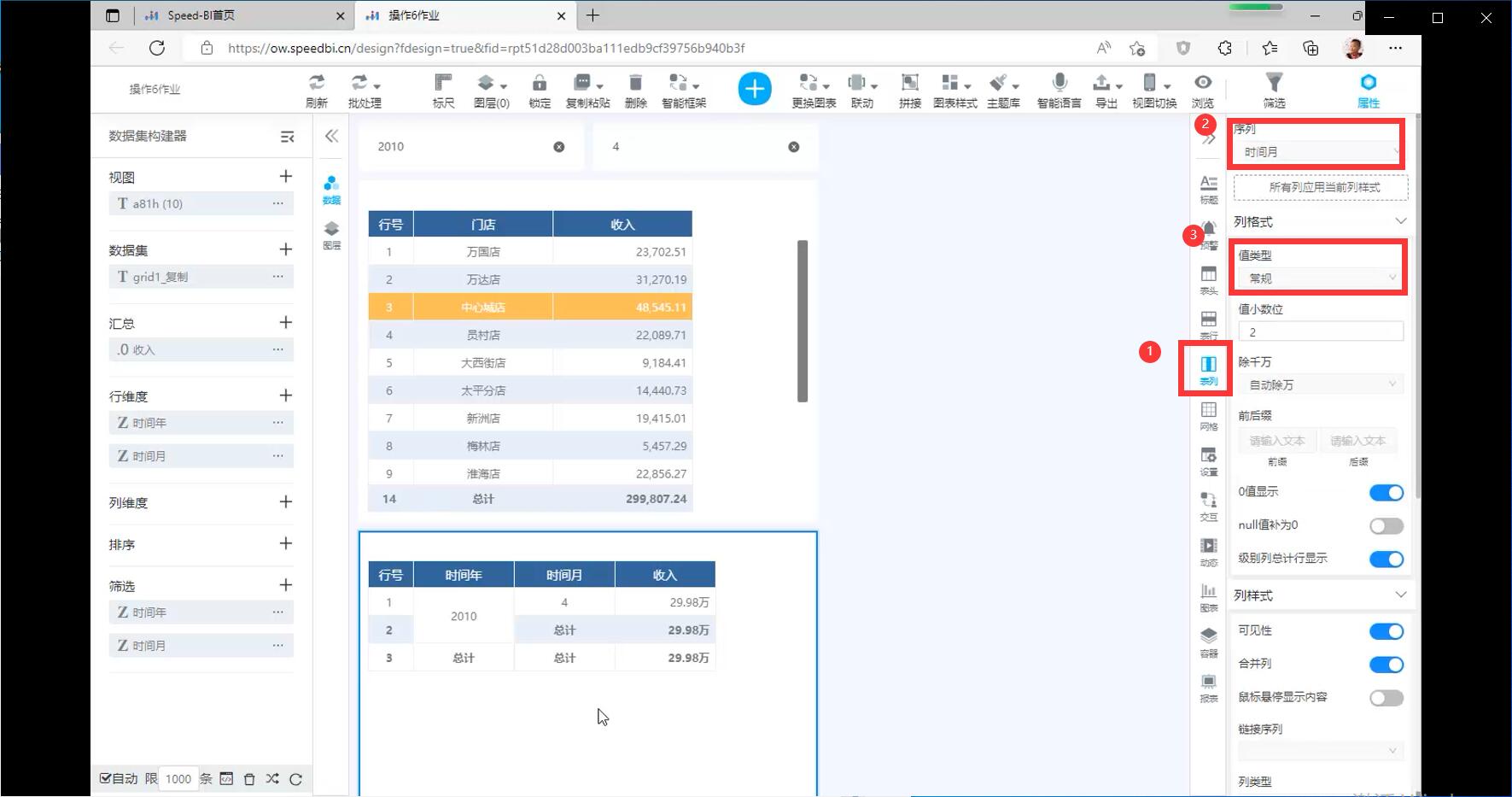
4、在数据集构建器的【筛选】中,删除【时间年】、【时间月】的筛选条件,添加【时间日期】为筛选条件,并在【条件筛选器】小弹窗中将默认的运算符【等于】改为【近期(T+0)】,选择【-12】【月】,勾选【是否参数】后,选择【当前BI时间】后,点击确定。
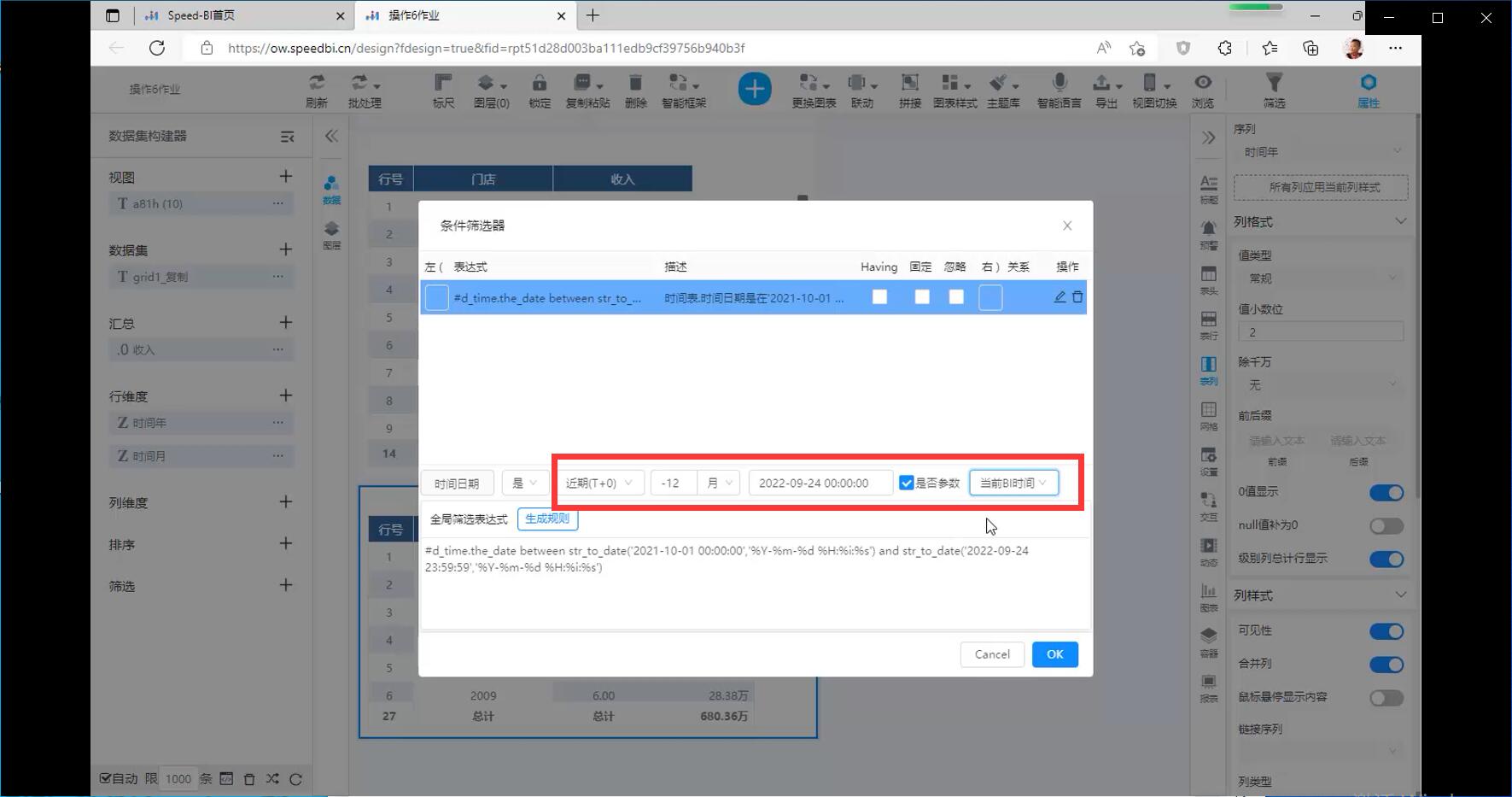
但这个时候第二个表格里内容为空,并没有继承表格1里的筛选时间条件,为什么?
这是因为在设计页面,当前BI时间是不会跟随时间筛选变化而变化的。如果要做到跟随筛选条件变化,则必须点击【浏览】进入浏览页面。
5、要看趋势,简表还是不够直观,因此我们可以点击【更换图表】,选择【折线图】、【面积图】这类型的数据可视化图表。
浏览效果图如下:
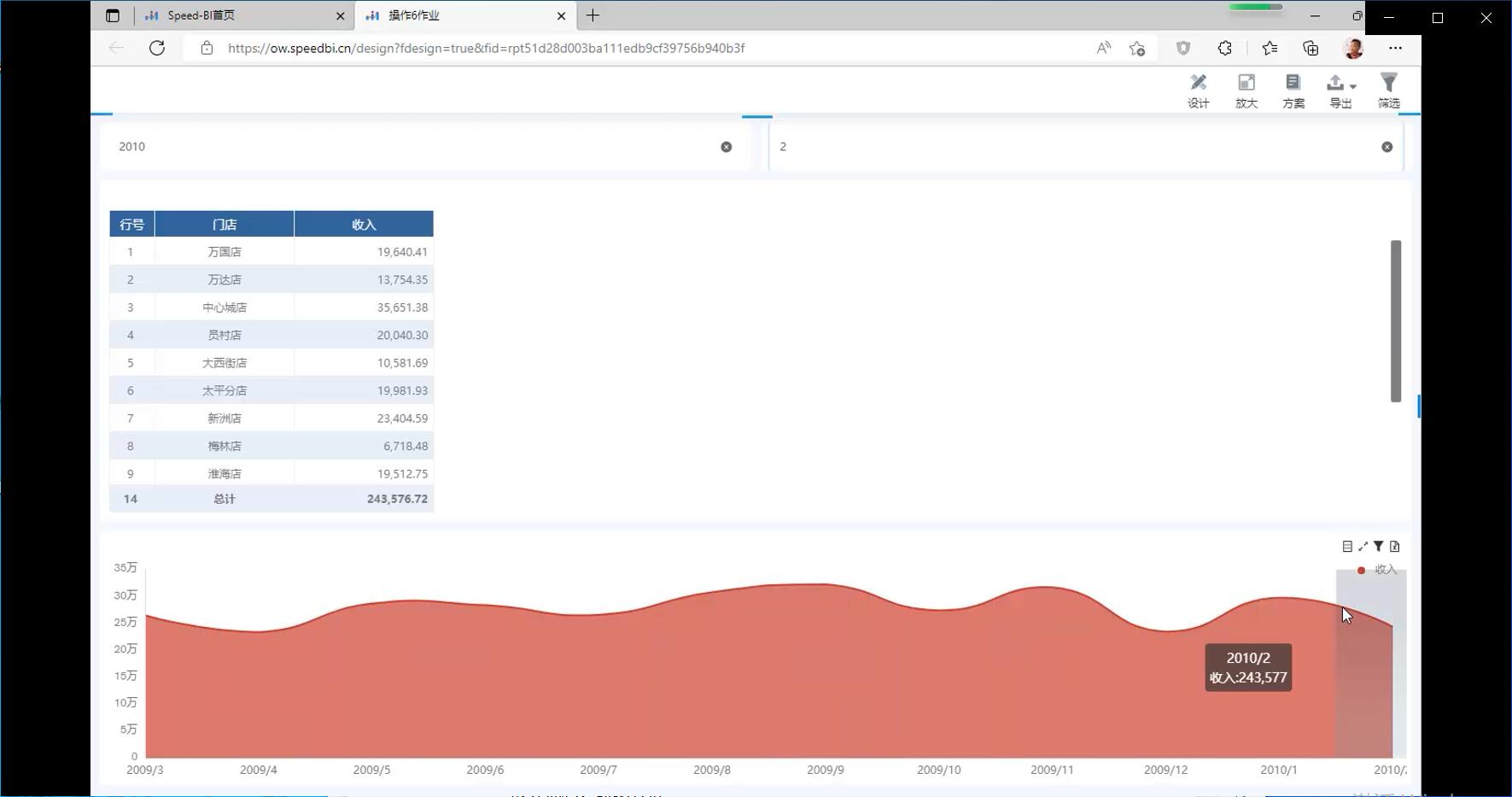
额外福利:联动分析
在选中【面积图】的前提下,点击【联动】、【图表联动】,在点击选中第一个表格,点击左上角【确定】。效果就是,当我们可以根据门店联动分析数据了。比如说点击万国店,将立即呈现万国店近12个月的销售趋势,点击万达店就呈现万达店的销售趋势。
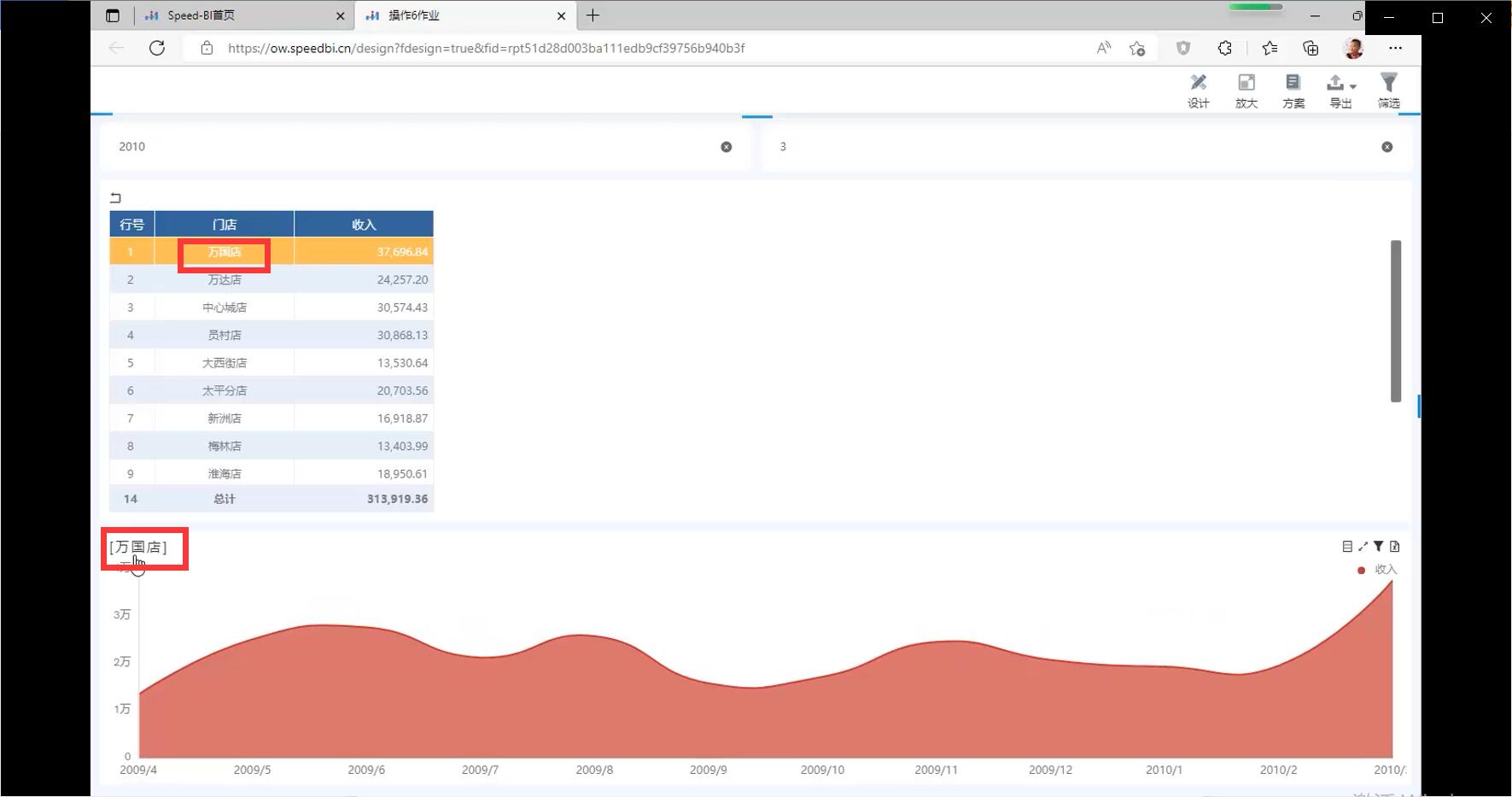
核心要点总结
我们要修改筛选区域的筛选条件,将年-月筛选控件删除,然后手工增加一个时间日期,再进行近期筛选,同时,要勾选是否参数,并选择关联当前BI时间这个系统参数,还有一个注意点是,在设计页面当前BI时间这个参数是不会跟随时间筛选的变化而变化的,必须切换到浏览页面才可以。
本讲内容
好的,我们温习了前两讲的内容,那么,今天讲什么呢?今天我们要讲零售企业,特别是鞋服这种商品具备明显生命周期的零售企业,会非常关注的一个指标,售罄率。
售罄率,是指一定时间段某种货品的销售占总进货的比例,是计算销售多少比例才能收回销售成本和费用的一个考核指标,以便于确定货品销售到何种程度可以进行折扣销售清仓处理的一个合理尺度。看到这里想必各位店主已经明白它的重要性:它基本意味着你何时可以搞活动!
任一产品的售罄率可以由以下公式得出:售罄率 = 某段时间内的累计销售 ÷ 采购总数量 x 100% ,计算过程看上去很简单,但实际上,真正计算起来却不简单。不简单在哪里呢?主要是分子分母的时间条件是不一致的。分子是某段时间内的累计销售,比如2022年8月的累计销量,2022年8月1日到2022年8月31日,而此时分母呢,这个采购总数量却不仅仅是2022年8月的采购数量汇总,而是截止到2022年8月31日的历史采购数量的汇总。
正是因为分子分母时间条件不一致,为了方便大家便捷计算,奥威BI专门针对这种场景,开发了历史累计一内存计算方式,后面的操作会详细讲到。
售罄率有许多变种,可以按数量、可以按成本价,也可以按零售价,采购总数量也可以按订货数量,也可以替换为当时的库存+累计销量。考虑到企业可能有调拔等特殊情况,所以,我们建议使用当时的库存+累计销量这个计算方法。
另外,还可以分不同期间的售罄率(即按周、按月、按季度来看),或者是累计售罄率(即按整个商品生命周期来看)。
具体怎么实现呢?进入BI数据分析系统:
本期任务:看2022年8月份的售罄率和累计售罄率
第一步,以服装零售数据为例,先新建报表,新建表格,在【汇总】中依次放入累计销售数量、销售数量、累计入库数量后,计算售罄率、累计售罄率。
第二步,添加日历范围筛选控件和商品筛选条件(季节、商品分类、门店名称)。
累计销售数量
点击【汇总】旁的【+】,添加【销售数量】,然后点击【销售数量】旁的【…】,点击【历史聚合】,勾选【开启历史聚合】,点击【确定】即可。
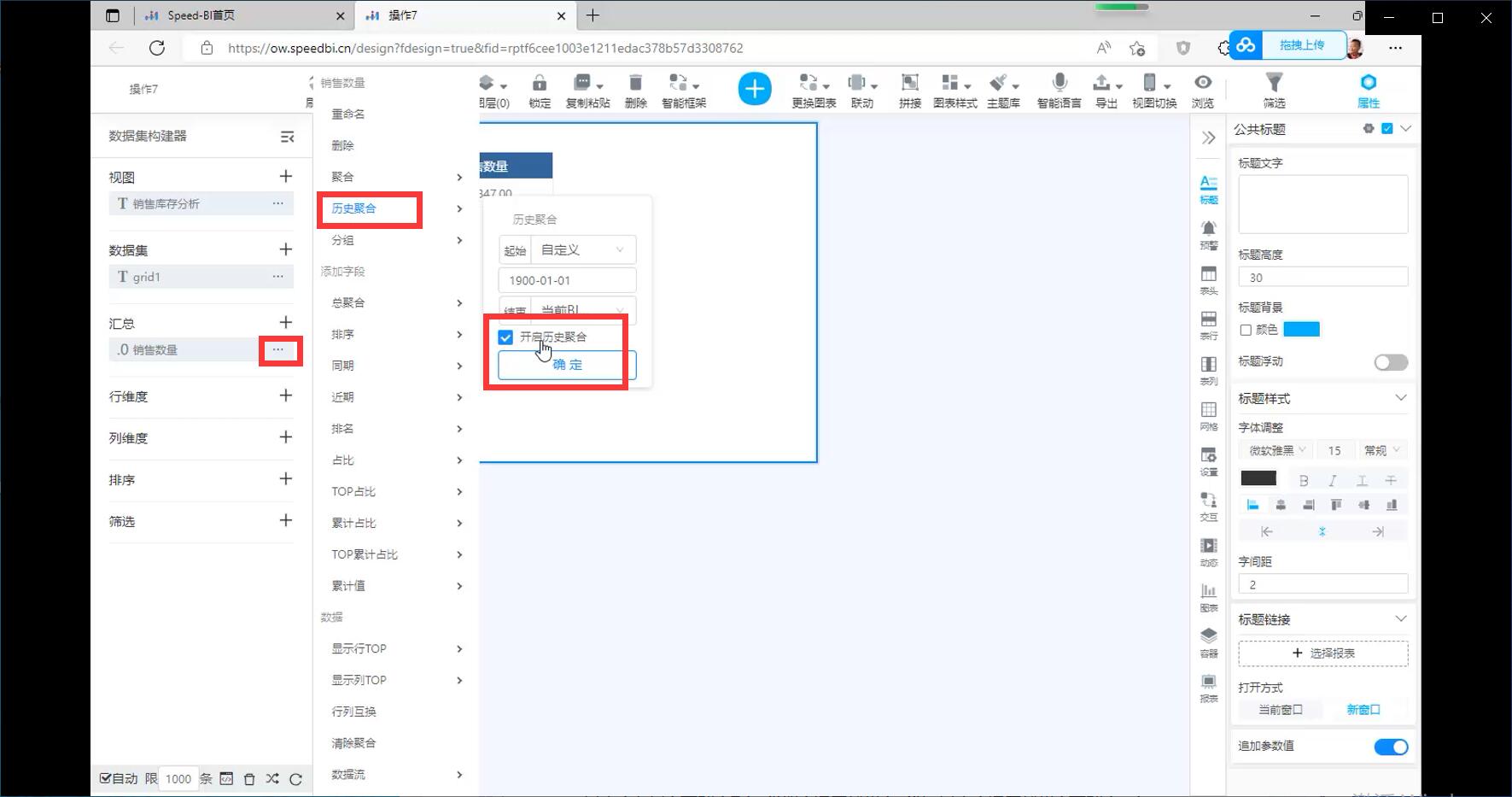
销售数量
点击【汇总】旁的【+】,添加【销售数量】。
累计入库数量
点击【汇总】旁的【+】,添加【入库数量】,点击【入库数量】旁的【…】,点击【历史聚合】,勾选【开启历史聚合】,点击【确定】即可。
售罄率
点击【汇总】旁的【+】,点击【fx】,在【计算成员】处输入【售罄率】。然后勾选左下角【汇总区域】,在【自定义表达式】处出入计算公式:销售数量/累计入库数量,之后点击【确定】即可。
注意,自定义表达式中的“销售数量”、“累计入库数量”只需点击汇总区域中的相应指标即可自动填入。
累计售罄率
点击【汇总】旁的【+】,点击【fx】,在【计算成员】处输入【累计售罄率】。然后勾选左下角【汇总区域】,在【自定义表达式】处出入计算公式:累计销售数量/累计入库数量,之后点击【确定】即可。
增加日历范围筛选控件
依次点击上方的【+】、【筛选】、【公共筛选】。在【添加筛选控件】小弹窗中勾选时间表下的【时间日期】,点击左下角选择【日历范围】,点击【确定】。
增加商品筛选条件
增加季节、商品分类、门店名称作为筛选条件:依次点击上方的【+】、【筛选】、【公共筛选】。在【添加筛选控件】小弹窗中勾选商品表下的【季节】,点击左下角选择【下拉(单选)】,点击【商品分类1】;再从门店表中选中【门店名称】,点击【确定】。
完成以上操作后,再在数据集构建器下,将【商品名称】添加到【行维度】下,即可获得以下的报表效果:
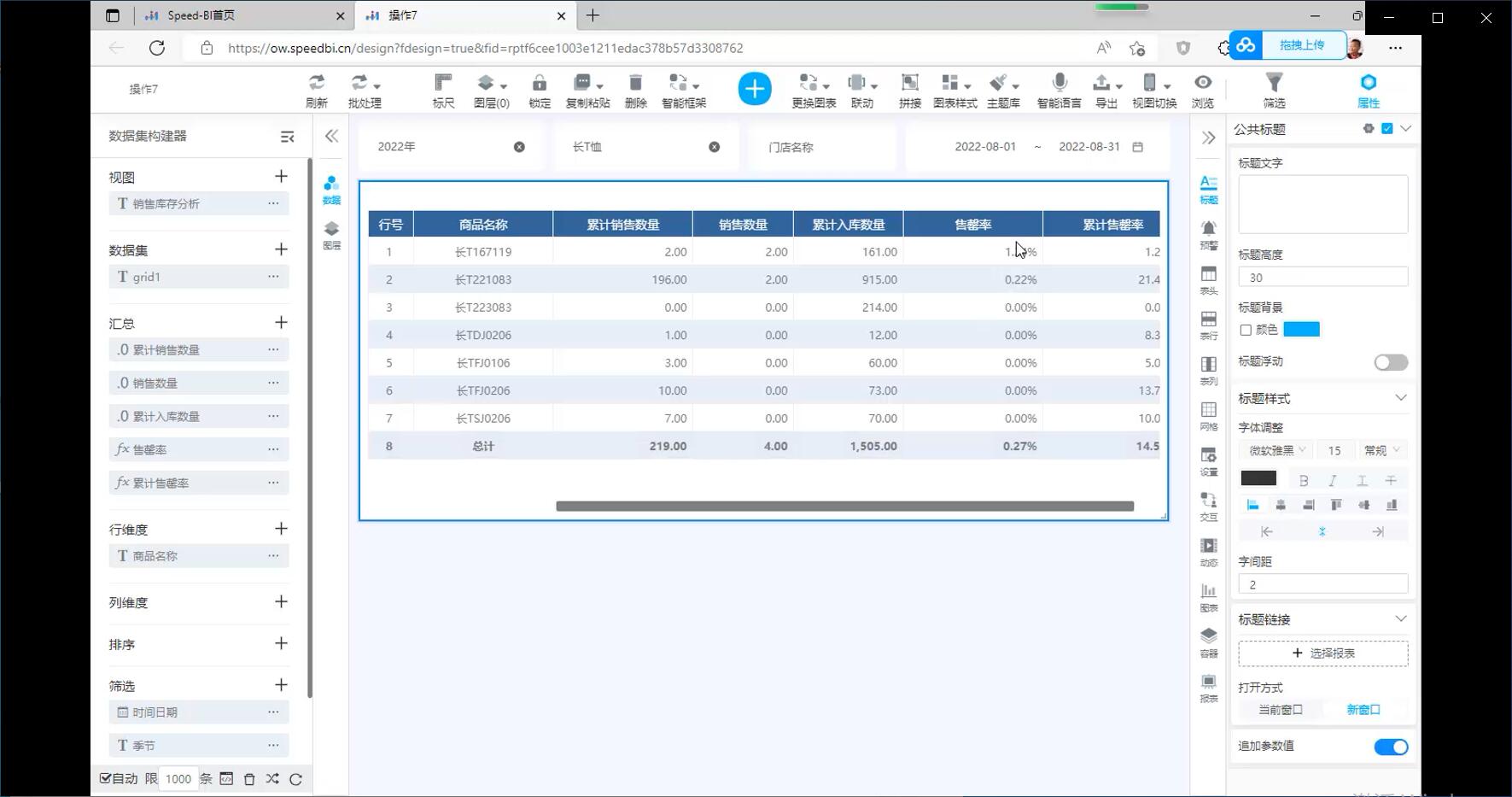
操作就讲完了,今天的示例看上去比较简单,但越是简单的操作,越需要大家去结合场景理解消化。
敲黑板,讲重点
历史累计是在现有聚合的基础上进行不同时间范围的计算,所以,要先把汇总字段添加进来后,再进行历史聚合的设置。
最后,给大家出一道作业:如何实现按周来监控某款商品的售罄率?
今天这一讲就先到这里,我们通过售罄率这个指标,了解历史累计的相关操作,下一讲,我们将继续围绕与历史累计相关的场景来展开,敬请期待。
老周道数据,和你一起,用常人思维+数据分析,通过数据讲故事,我们下一讲再见!
往期内容



